ዝርዝር ሁኔታ:

ቪዲዮ: ጋዜጣ እና አርዱዲኖ UNO: 3 ደረጃዎች
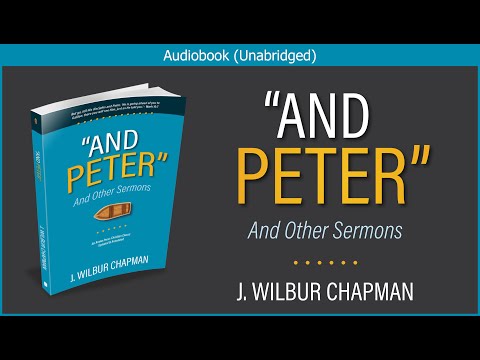
2024 ደራሲ ደራሲ: John Day | [email protected]. ለመጨረሻ ጊዜ የተሻሻለው: 2024-01-30 07:32




ኢ-ወረቀት የሚቆጣጠረው እና አርዱዲኖ UNO።
በቅርቡ ከ GearBest ለመሞከር ጥቂት እቃዎችን ልኬያለሁ ፣ እና ከእቃዎቹ ውስጥ ይህ እኔ ለመሞከር በጣም የምፈልገው ነበር። በኤሌክትሮኒክ ወረቀት በጭራሽ አልጫወትኩም ፣ ስለዚህ ለእኔ ትንሽ የመማሪያ ኩርባ ነበር።
የተላኩኝ ዕቃዎች ሁሉም በ Raspberry PI ላይ ጥቅም ላይ እንዲውሉ የተነደፉ ናቸው ፣ ግን ይህ ኢ-ወረቀት እንዲሁ ከአርዱዲኖ ጋርም ይሠራል።
ክፍሉ ሲመጣ ቀድሞውኑ ጥሩ ምስል ነበረው እና መጀመሪያ ሥዕሉ በማያ ገጹ ተከላካይ ላይ ይመስለኝ ነበር ፣ ግን አንዴ ተከላካዩን ካስወገድኩ በኋላ ምስሉ ቀረ! እና ይህ የኢዲፔጅ ቁልፍ አካል ነው ፣ አንዴ ምስልን ካነሱ በኋላ ኃይሉን ማዞር ይችላሉ እና ይቀራል።
ደረጃ 1: ከአርዱዲኖ ኡኖ ጋር ግንኙነቶች



ይህ መሣሪያ የ SPI ግንኙነቶችን ይጠቀማል ፣ ስለዚህ እንደሚከተለው መገናኘት አለበት።
| ኢ-ወረቀት | ቀለም | UNO PLUS (3.3V) |
|---|---|---|
| 3.3 ቪ | ቀይ | 3 ቪ 3 |
| ጂ.ኤን.ዲ | ጥቁር | ጂ.ኤን.ዲ |
| ዲን | ሰማያዊ | መ 11 |
| ክሊክ | ቢጫ | መ 13 |
| ሲ.ኤስ | ብርቱካናማ | መ 10 |
| ዲ.ሲ | አረንጓዴ | መ 9 |
| አር ኤስ | ነጭ | መ 8 |
| ስራ የሚበዛበት | ሐምራዊ | መ 7 |
እነዚህን ግንኙነቶች ለማድረግ ከ IDC ስትሪፕ ክፍል ውስጥ ፒኖችን ወደ መሰኪያዎቹ ጫፎች ውስጥ ማስገባት ነበረብኝ ፣ አለበለዚያ በእያንዳንዱ ጫፍ የሴት ግንኙነቶች አሉዎት።
ደረጃ 2: አርዱዲኖ ቤተ -መጽሐፍት እና Image2Lcd ሶፍትዌር።



ስለዚህ አንዴ ግንኙነቶችን ከፈጠሩ በኋላ የሚሰራ መሆኑን ለማየት ንድፍ እንዲጫን ይፈልጋሉ። ከድር ጣቢያው ብዙ የኮድ ብዛት ያለው የዚፕ አቃፊ አለ። በዊኪ ገጽ ውስጥ ያለውን አገናኝ ብቻ ይከተሉ። በሀብት ክፍል ውስጥ የማሳያ ኮዱን ያገኛሉ። ለ Raspberry PI እና ለ STM32 ሰሌዳ እንዲሁ ምሳሌዎች አሉ።
እንዲሁም በ “ምስል እንዴት እንደሚታይ” ክፍል ውስጥ ፎቶዎችን ለማሳየት ወደሚፈለገው ኮድ ለመለወጥ የሚያስችል ወደ አንድ የሶፍትዌር ቁራጭ አገናኝ አለ።
አንዴ አስፈላጊውን የዚፕ አቃፊ ካወረዱ በኋላ እሱን መገልበጥ አለብዎት እና በአርዱዲኖ ፋይሎች ውስጥ ቤተ -መጻህፍት በቤተመጽሐፍት አቃፊው ውስጥ እና የማሳያ ንድፍ በመደበኛ ቦታዎ ውስጥ መቀመጥ አለባቸው።
የ Image2Lcd ፕሮግራም በትክክል መዋቀር አለበት እና የቁም ስዕል ወይም የመሬት ገጽታ ለመጠቀም በሚፈልጉት ላይ በመመርኮዝ ቅንብሩ የተለየ ነው ፣ ልዩነቱን ማየት እንዲችሉ የሁለቱን ስዕል አካትቻለሁ። እንዲሁም አስፈላጊውን ስዕል ሁሉ ለማሳየት ፕሮግራሙን ወደ ውጭ ማውጣት ያስፈልግዎታል። እና ከቁም ወደ መልክዓ ምድራዊ አቀማመጥ ከቀየሩ ከዚያ ከመጠን ሳጥኖች ቀጥሎ ያለውን ትንሽ ቁልፍ ጠቅ ማድረግ አለብዎት።
አንዴ ሁሉንም ቅንብሮች በትክክል ካስተካከሉ እና አስፈላጊውን ውጤት ለማግኘት ብሩህነትን ካስተካከሉ በኋላ አስቀምጥን ይጫኑ እና የጽሑፍ ፋይል ብቅ ይላል። ይህንን ለማስተላለፍ በትክክለኛው መንገድ እርግጠኛ አይደለሁም ፣ ግን እኔ የማደርገው ነገር ሙሉውን ጽሑፍ መገልበጥ እና የመጀመሪያውን መረጃ (ነገር ግን የመጀመሪያው ትንሽ አይደለም) በአርዲኖ ረቂቅ ምስል imagedata.cpp ፋይል ውስጥ መለጠፍ ነው። ከላይ ያለውን ተጨማሪ መስመር ይሰርዙ። በሥዕሌዬ ጉዳይ ላይ “Aconst ያልተፈረመ ቻር gImage_monstert [8512] = { / * 0X00 ፣ 0X01 ፣ 0X2C ፣ 0X01 ፣ 0XE0 ፣ 0X00 ፣ * /” ከዚያም አዲሱን ንድፍ መስቀል እና ስዕሉን ማየት መቻል አለብዎት።
ደረጃ 3 - በደንብ የሚሰራው?




ሥዕሎች በጣም ሊመቱ እና ሊያመልጡ ይችላሉ ፣ ከአውሮፕላኑ ሥዕል ውስጥ አብዛኛው የፊውሱ ጠፍቷል። እኔ የፈለግኩትን ዝርዝር ለማግኘት ብሩህነትን ማስተካከል ስላለብኝ ነው።
በደንብ የሰራው አንድ ስዕል በእጅ የተቀረጹ ስዕሎች ነበሩ። ስለዚህ 14 * 10.5 ሴ.ሜ አራት ማዕዘን ቅርፅ አውጥቼ አንዳንድ ሥዕሎችን አወጣሁ። ይህ ከዚያ ውስጥ ገብቶ ምስሉ ወደ 3: 4 ጥምር ተቆርጦ ከዚያ ወደ Image2Lcd ፕሮግራም ውስጥ ይገባል። ሊያመልጡት በሚችሉት ትንሽ ጽሑፍ በጣም ተገረምኩ።
በማንኛውም መንገድ ይህንን አስተማሪ እንደተደሰቱ ተስፋ አደርጋለሁ ፣ እና ለመሞከር ይህንን ንጥል ስለላከልኝ ለ GearBest ትልቅ ምስጋና ይድረሰው። ይህንን ንጥል መግዛት ከፈለጉ እባክዎን ከዚህ በታች ያለውን አገናኝ ይከተሉ። አመሰግናለሁ.
እንዲሁም GearBest ን ያገናኙ
የሚመከር:
አርዱዲኖ ናኖ ወደ አርዱዲኖ ኡኖ አስማሚ 6 ደረጃዎች (ከስዕሎች ጋር)

አርዱዲኖ ናኖ ወደ አርዱዲኖ ኡኖ አስማሚ - አርዱዲኖ ናኖ ጥሩ ፣ ትንሽ እና ርካሽ የአርዱዲኖ ቤተሰብ አባል ነው። እሱ በአትሜጋ 328 ቺፕ ላይ የተመሠረተ ነው ፣ እንደ ትልቁ ወንድሙ አርዱዲኖ ኡኖ ኃይለኛ ያደርገዋል ፣ ግን በአነስተኛ ገንዘብ ሊገኝ ይችላል። በ Ebay አሁን የቻይንኛ ስሪቶች ለ
አርዱዲኖ ፕሮግራም በሞባይል በኩል -- አርዱኖዶሮይድ -- አርዱዲኖ ሀሳብ ለ Android -- ብልጭ ድርግም ፦ 4 ደረጃዎች

አርዱዲኖ ፕሮግራም በሞባይል በኩል || አርዱኖዶሮይድ || አርዱዲኖ ሀሳብ ለ Android || ብልጭ ድርግም እባክዎን ለተጨማሪ ቪዲዮዎች የዩቲዩብ ቻናሌን በደንበኝነት ይመዝገቡ …… አርዱinoኖ በቀጥታ በዩኤስቢ ፕሮግራም ሊሆን የሚችል ቦርድ ነው። ለኮሌጅ እና ለት / ቤት ፕሮጄክቶች ወይም በምርቶች ናሙና ውስጥ እንኳን በጣም ቀላል እና ርካሽ ነው። ብዙ ምርቶች በመጀመሪያ በእሱ ላይ ይገነባሉ
ፕሮግራሙ አርዱዲኖ በአየር ላይ (ኦቲኤ) - አሜባ አርዱዲኖ 4 ደረጃዎች

ፕሮግራሙ አርዱinoኖ በአየር ላይ (ኦቲኤ)-አሜባ አርዱinoኖ በገበያ ውስጥ ብዙ የ Wi-Fi ማይክሮ መቆጣጠሪያ አለ ፣ ብዙ ሰሪዎች አርዱዲኖ አይዲኢን በመጠቀም የ Wi-Fi ማይክሮ መቆጣጠሪያቸውን በማዘጋጀት ይደሰታሉ። ሆኖም ፣ አንድ የ Wi-Fi ማይክሮ መቆጣጠሪያ ከሚያቀርባቸው በጣም አሪፍ ባህሪዎች አንዱ ችላ ይባላል ፣ ያ
አርዱዲኖ እና ፓይዘን አርዱዲኖ ማስተር ቤተ -መጽሐፍትን በመጠቀም የብርሃን ጥንካሬ ሴራ 5 ደረጃዎች

አርዱዲኖን እና የፓይዘን አርዱዲኖ ማስተር ቤተ -መጽሐፍትን በመጠቀም የብርሃን ጥንካሬ ሴራ -አርዱዲኖ ኢኮኖሚያዊ ሆኖም በጣም ቀልጣፋ እና ተግባራዊ መሣሪያ በመሆን ፣ በተካተተ ሲ ውስጥ እሱን ማቀድ ፕሮጀክቶችን አሰልቺ የማድረግ ሂደት ያደርገዋል! የ Python Arduino_Master ሞዱል ይህንን ያቃልላል እና ስሌቶችን እንድናደርግ ፣ የቆሻሻ እሴቶችን እንድናስወግድ ፣
አርዱዲኖ ለጀማሪዎች - አርዱዲኖ በይነገጽ በ 16x2 ኤልሲዲ ተብራርቷል - 5 ደረጃዎች

አርዱዲኖ ለጀማሪዎች-አርዱዲኖ በይነገጽ ከ 16x2 ኤልሲዲ ጋር አብራርቷል-ሰላም ሁላችሁም ፣ ዛሬ ፣ አርዱዲኖ በኮድ ቀላልነት ምክንያት በጣም ተወዳጅ ሆነ ሁሉም ይቀበላል። ለጀማሪዎች ፣ ለጀማሪዎች እና ለአዲስ ሞዱሉን ሥራ ለማግኘት ገንቢዎች እንኳን። ይህ
